1、先下载软碟通与Centos系统
2、制作启动U盘
打开软碟通,选择打开,找到对应的系统镜像
选择启动-写入硬盘映象
选择对应的U盘以及写入方式(建议用USB-HDD+),同时勾选刻录校验
选择写入,在弹出的框中选择是
刻录成功截图
启动盘制作完成后,需要修改U盘盘符为COS7(因为服务器启动时需要修改对应的启动盘符),这样方便服务器从U盘启动
3、启动服务器并做相关设置
修改启动项,使服务器从U盘启动(开机按break,查看不同品牌服务器的启动选项),下图F12是联想服务器的启动选项快捷键
进入后,选择对应的U盘启动项
进入后,移动光标到Install CentOS选项
按键盘上的e,编辑相关启动选项,修改对应的启动盘符为U盘盘符
修改完毕后,按 ctrl+x 进入启动
进入安装程序后,按默认语言进行配置
进入配置界面后,需要先对硬盘进行配置与分区
进入相关的分区界面,选择对应的硬盘(如果没有找到,需要查看相关服务器RAID是否正常)一般我们需要删除原有的分区,然后重新再分区
选择手工分区选项,点击左上角的Done进入手工分区界面
点击系统自动分区选项(蓝色带链接的文字),进行自动分区
删除生成的 / /home分区,删除完毕后,手动创建 / 目录,将剩余的空间全部分配给 /
删除对应分区,就是选中相关的分区,点击 - 号进行删除;创建分区是直接点击 + 号进行创建分区
创建完成后,点击左上角的done,弹出对话框后,点击 Accept changes,使相关分区生效
选择NETWORK & HOSTNAME选项,配置相关服务器与主机名
选择对应的网卡名称,点击 configure 选项,进行对应的IP地址配置
启用对应配置的网卡
右侧看到如图的信息则配置成功
在左下角根据现场的服务器,配置对应的主机名,配置完成后,需要点击 apply
配置完成后,点击 Begin Installation
设置服务器ROOT密码,并新建一个admin普通用户,设置统一的密码,便于后期管理
将 admin 用户加入管理员组
等待服务器安装完成,完成后点击 Reboot
启动后,输入相关用户名和密码,进行登录(由于CentOS安全因素,输入密码时看不到)
4、开机后修改网络的命令
修改IP
vi /etc/sysconfig/network-scripts/ifcfg-eno1
查看IP
ip a | more
通过以上安装的服务器是默认的最小化安装,没有图形界面
相关配置请参照教程进行处理,涉及到密码请统一用公司内部的密码